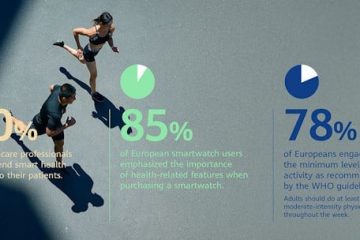Ketahui cara menghentikan VLC dari saiz semula secara automatik apabila video baru mula bermain dalam langkah-langkah yang mudah dan mudah.
Untuk Windows, VLC adalah salah satu pemain video yang paling popular berkat pelbagai keserasian, kemudahan penggunaan, dan banyak pilihan untuk menyesuaikan dengan cepat pemain namun anda mahu. Salah satu ciri pelik VLC ialah secara automatik mengubah saiz tetingkap untuk memadankan resolusi video, kecuali ia berada dalam skrin penuh. Sebagai contoh, katakan anda mempunyai beberapa video dalam senarai main anda dengan resolusi video yang berbeza. Setiap kali video baru mula bermain, VLC secara automatik mengubah saiz tetingkap untuk memadankan resolusi video. Tidak kira sama ada anda secara manual mengubah saiz tetingkap ke saiz tertentu.
Syukurlah, anda boleh mengkonfigurasi pilihan”saiz semula antara muka ke saiz video”untuk menghentikan tingkah laku ini. Dalam panduan yang cepat dan mudah ini, saya akan menunjukkan kepada anda langkah-langkah untuk menghentikan atau mencegah VLC dari saiz semula secara automatik untuk menyesuaikan video. Mari kita mulakan.
 Buka menu permulaan dengan menekan”kunci Windows”. Pilihan” mudah “di sudut kiri bawah. Nyahtalah “ saiz semula antara muka ke saiz video “ceckbox.Klik butang” simpan Screenshots)
Buka menu permulaan dengan menekan”kunci Windows”. Pilihan” mudah “di sudut kiri bawah. Nyahtalah “ saiz semula antara muka ke saiz video “ceckbox.Klik butang” simpan Screenshots)
Pertama, kita mesti buka pemain media VLC . Untuk melakukan itu, buka menu Mula dengan menekan”kekunci Windows”pada papan kekunci anda. Seterusnya, cari” VLC Media Player “dalam menu Mula dan klik” Buka “. Sebagai alternatif, anda juga boleh menekan pintasan papan kekunci”Ctrl + P”. Di sinilah anda akan menemui semua pilihan penyesuaian untuk mengkonfigurasi pemain media VLC.
mudah “dipilih di bawah bahagian”Tetapan Tunjukkan”di sudut kiri bawah. Seterusnya, nyahtista “ saiz semula antara muka ke saiz video “.
Klik butang” Save src=”https://i0.wp.com/windowsloop.com/wp-content/uploads/2019/03/stop-vlc-from-automatically-resizing-03.png?w=1100&ssl=1″>
Selepas dimulakan semula, pemain media tidak akan mengubah saiz tetingkap agar sesuai dengan video.
Baik untuk mengetahui: bagaimana untuk merakam skrin komputer dengan vlc
mengubah fail vlcrc untuk menghentikan vlc dari saiz semula secara automatik (kaedah alternatif)
Inilah caranya. Ini membolehkan anda memulihkan fail jika ada masalah. Notepad “opsyen.press” ctrl + f “untuk membuka find.Enter” qt-video-autoresize “dan tekan” enter “Window.Dengan itu, anda telah mengkonfigurasi VLC untuk tidak mengubah saiz untuk menyesuaikan video .
Langkah-langkah terperinci (dengan screenshots)
Sebaik sahaja ia dibuka, masukkan laluan berikut dalam medan kosong dan klik” OK “. Tindakan ini membuka folder konfigurasi VLC.
%UserProfile%/AppData/Roaming/VLC 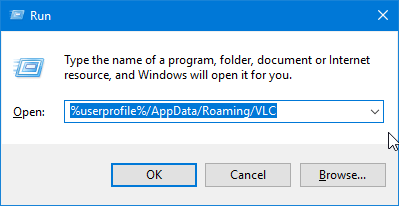 klik kanan di atasnya, dan pilih pilihan” di Notepad “. src=”https://i0.wp.com/windowsloop.com/wp-content/uploads/2019/03/stop-vlc-from-automatically-resizing-05.png?w=1100&ssl=1″>
klik kanan di atasnya, dan pilih pilihan” di Notepad “. src=”https://i0.wp.com/windowsloop.com/wp-content/uploads/2019/03/stop-vlc-from-automatically-resizing-05.png?w=1100&ssl=1″>
Jadi, tekan” ctrl + f “, taip” qt-video-autoresize “dalam medan kosong, dan klik pada butang” Cari seterusnya “. src=”https://i0.wp.com/windowsloop.com/wp-content/uploads/2019/03/stop-vlc-from-automatically-resizing-06.png?w=1100&sl=1″Di sebelah” qt-video-autoresize “. Selepas berubah, ini adalah bagaimana ia harus melihat di notepad.
ctrl + s “Pintasan papan kekunci atau pilih” File “>” simpan “untuk menyelamatkan perubahan.
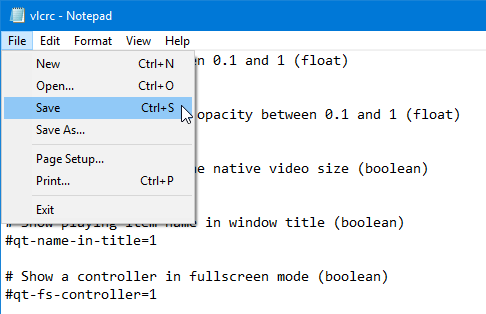
Baik untuk mengetahui : bagaimana untuk memutar dan simpan video dalam VLC.
–
Itu semua. Ia adalah mudah untuk menghentikan VLC daripada mengubah saiz tetingkap secara automatik agar sesuai dengan video. Jika anda mempunyai sebarang pertanyaan atau memerlukan bantuan, komen di bawah. Saya dengan senang hati akan membantu.